Пользователи Dropbox, которые связали адрес электронной почты Google со своей учетной записью, могут напрямую использовать Google для входа в свою учетную запись.
Пользователи Dropbox до настоящего времени могли использовать только собственную систему аутентификации службы для создания учетной записи и входа в нее с помощью приложений, настольных клиентов или веб-версии.
Это изменилось недавно, так как теперь можно проходить аутентификацию, используя учетную запись Google. Хотя это означает связывание учетной записи с Dropbox, некоторые пользователи могут предпочесть решение для объединения учетных записей в Интернете.
Таким образом, вместо того, чтобы использовать две учетные записи, одну для Google и другую для Dropbox, пользователи могут использовать Google для обеих.
Dropbox: войдите с помощью Google

Пользователи, которые являются новичками в Dropbox, могут зарегистрироваться в Dropbox, используя свою учетную запись Google. Это упрощает регистрацию, так как нет необходимости указывать пароль для учетной записи.
Вы, вероятно, задаетесь вопросом, относится ли это изменение к пользователям Dropbox, которые в качестве адреса электронной почты своей учетной записи Dropbox указали адрес электронной почты другого поставщика.
Они не напрямую. Однако эти пользователи могут изменить свой адрес электронной почты Dropbox, чтобы также воспользоваться новой опцией входа.
Вот как это делается:
- Загрузите //www.dropbox.com/account/security#profile в выбранный вами веб-браузер.
- Вам может потребоваться войти в систему с использованием существующей учетной записи в зависимости от ваших предпочтений.
- Вы найдете опцию «изменить адрес электронной почты» под личным адресом электронной почты на главной странице профиля.
- Следуйте инструкциям, указанным там, чтобы переключить его на свой адрес электронной почты Google.
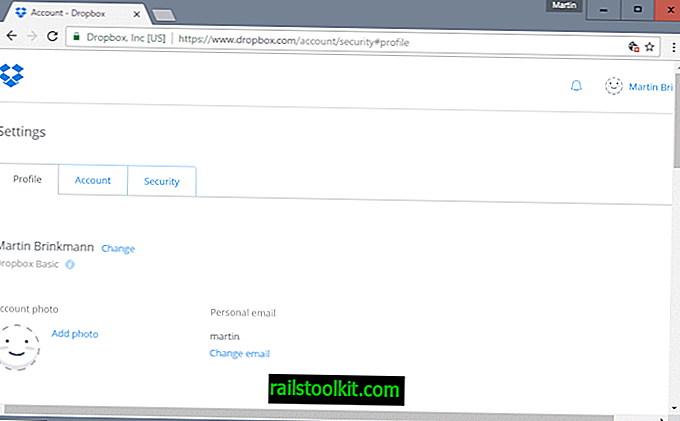
После этого у вас должен быть адрес Gmail, указанный в личной электронной почте. После этого вы можете использовать опцию «Войти в Google» в Dropbox, чтобы войти в аккаунт.
Когда вы делаете это в первый раз, вас попросят добавить аккаунт. Выберите свою учетную запись на открывшейся странице или нажмите «Добавить учетную запись», если ее нет на этой странице.
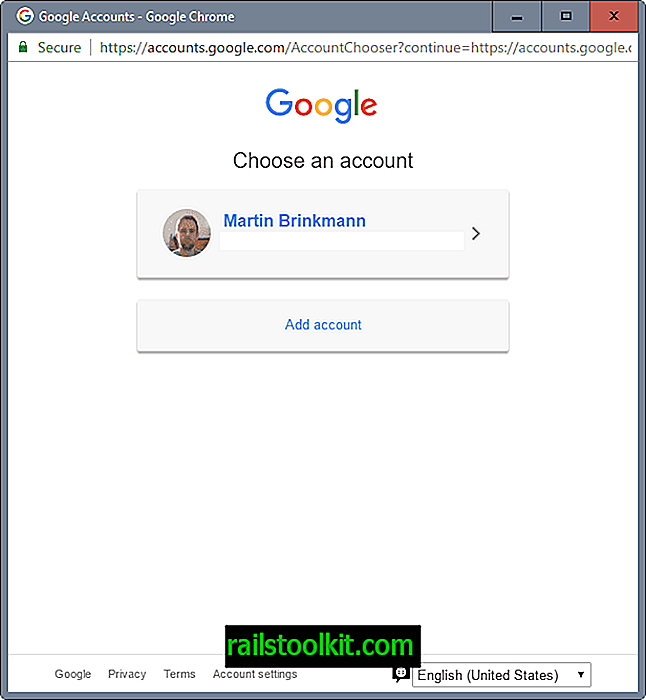
На следующей странице перечислены разрешения, которые запрашивает Dropbox. Это включает в себя просмотр вашего адреса электронной почты, основной информации профиля и управление вашими контактами.
Обратите внимание, что вы не можете запретить это, если хотите продолжить. Например, нет возможности заблокировать доступ Dropbox к вашим контактам.
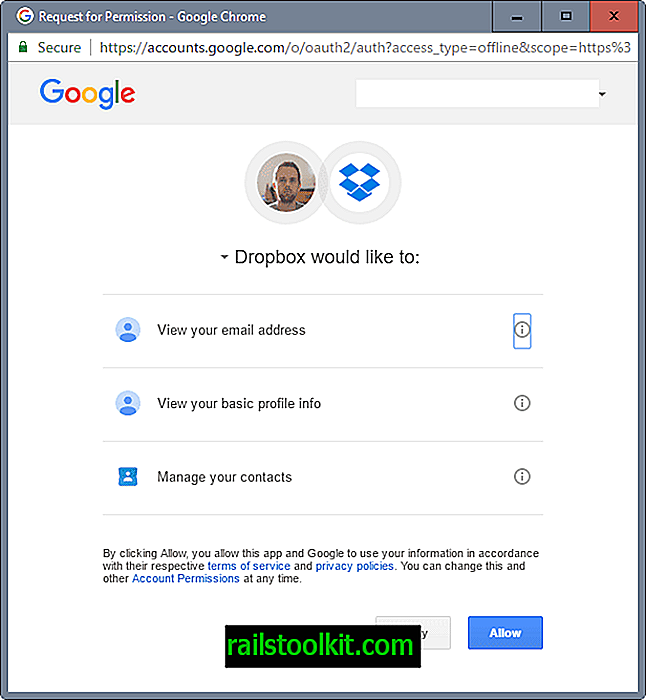
Этот процесс работает, только если личный адрес электронной почты, указанный в учетной записи Dropbox, идентичен адресу электронной почты Google.
В противном случае вы получите сообщение об ошибке на последнем шаге. Обратите внимание, что Dropbox различает адреса электронной почты, заканчивающиеся на gmail.com и googlemail.com.
Вам все равно будет предложено ввести код двухфакторной аутентификации учетной записи Dropbox, если вы включили его для этой учетной записи.
Теперь вы : Вы используете Dropbox или предпочитаете другого поставщика облачного хранилища?













